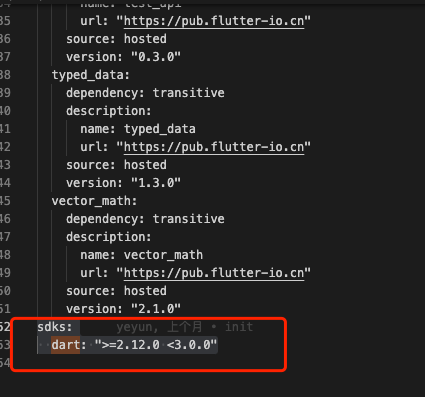iOS集成Flutter调研
# iOS集成Flutter调研
# 一、环境配置
# 1、Flutter环境安装
- 因安卓代码原因,有很多jar包和Flutter3.0以后得语法冲突,导致无法使用最新的Flutter语言开发,需要将Flutter的版本控制到Flutter3.0以下,和安卓环境一直的情况下,我们使用Flutter2.2的版本。
- 因为我的电脑已经安装了Flutter3.0,所以需要降级,先打开终端,具体降级方式如下:
# 1、查看所有分支和当前分支
flutter channel
# 2、切换到指定分支
flutter channel stable
# 3、降级到指定版本
flutter downgrade v2.2.0
# 4、检查Flutter环境
flutter doctor
- 如下图所示,则表示Flutter环境已经配置完成:
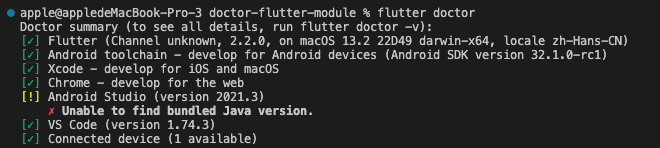
# 2、Dart安装
同样的原因,因为Flutter环境需要想配套的语言开发,所以我们需要同样对Dart切换到想匹配的版本,这里我是直接修改了Flutter代码中的pubspec文件中的相关配置:
sdks:
dart: ">=2.12.0 <3.0.0"
然后在终端中执行:
flutter packages get
等待执行完毕,则表示当前dart版本切换完成。
# 3、XCode安装和配置
要为iOS开发Flutter应用程序,需要Xcode 9.0或更高版本,因为iOS有一些新特性需要兼容,所以一般我们都是使用最新的XCode版本,安装较为简单,我们打开mac的应用商店,搜索XCode即可。
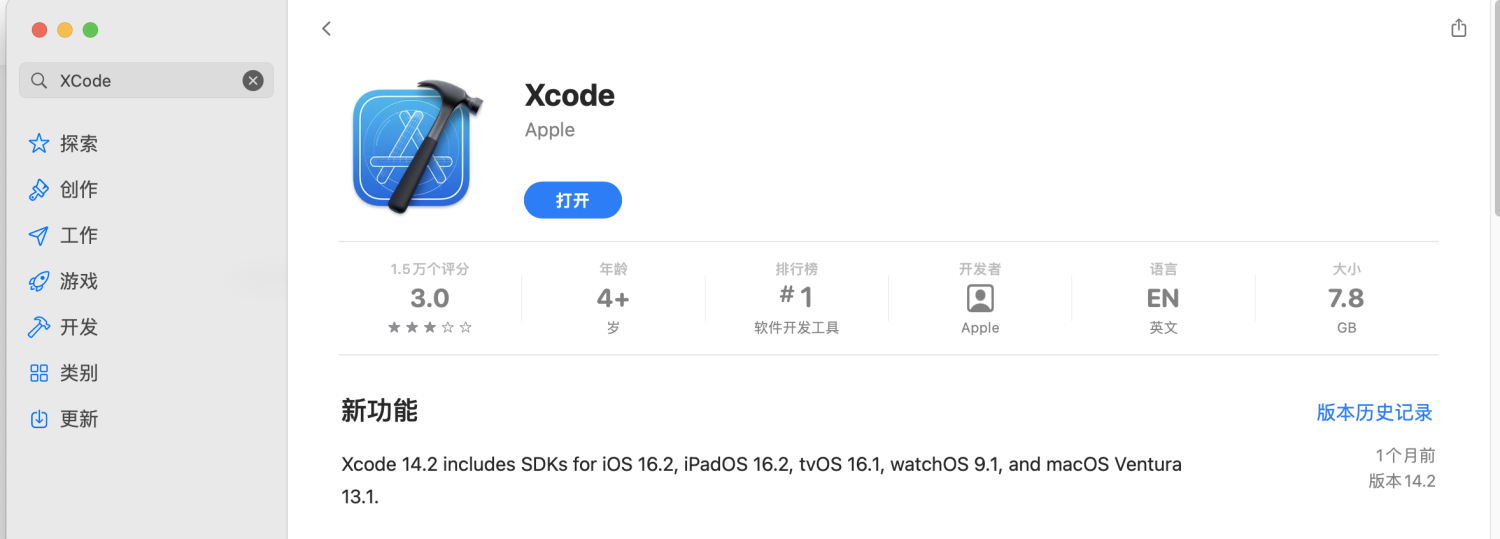
等待XCode安装完成之后,我们需要设置开发者账号或者开发证书,否则是无法真机调试的,具体步骤为:
打开
XCode -> XCode选项下Settings -> Accounts ->添加开发者账号完成之后如下:
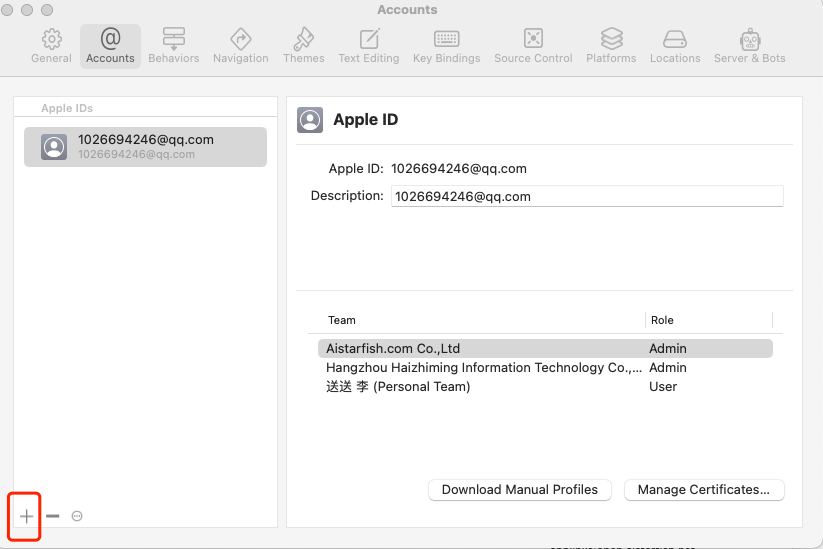
Flutter和iOS的混合开发是不支持BitCode的,所以我们需要把它设置为NO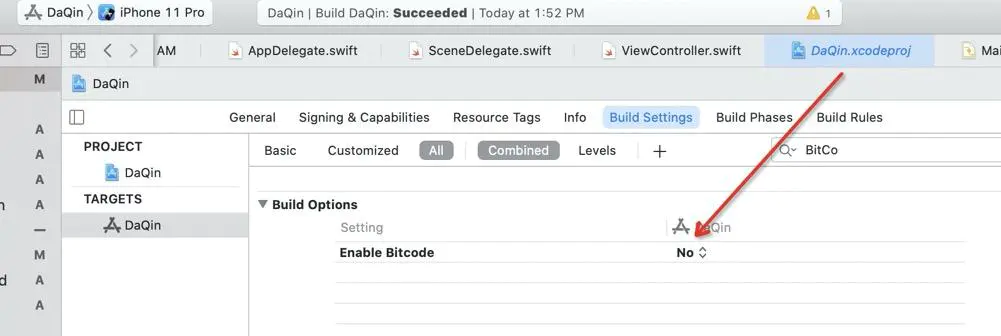
# 4、Cocoapods安装
目前iOS开发中主流的第三方管理的工具就是cocoapods,Flutter官方也是推荐此方法来管理,相比于手动集成,他们更加便捷,我们只需要使用简单的脚本语言就能把最新的代码集成进来。具体的集成方式如下:
# 1、安装ruby环境
mac下是自带ruby环境的,这个我们不需要再关心,如果当前Flutter语法和默认的ruby冲突,我们就需要安装所需的版本,这里因为项目重构和组件化的原因,我们用了一些新的脚本配置,这里ruby环境要安装两个版本,ruby-2.6.3和ruby-3.0.0,相关安装和版本切换如下:
# 1、查看当前的ruby版本
rvm list
# 2、查看可安装的ruby版本
rvm list known
# 3、安装想要的ruby版本
rvm install 3.0.0 rvm install 2.6.3
# 4、切换ruby默认版本
rvm use ruby-3.0.0 --default
当然如果我们本地有其他的工具需要特定的ruby环境才能跑的话,我们只需要通过第四步切换到对应的环境即可。
# 2、删除自带的ruby镜像
在终端输入:
gem sources --remove https://rubygems.org/
# 3、添加新镜像
在终端输入:
gem source --add https://gems.ruby-china.com/
添加完成之后,确保只有一个镜像是我们所需的,在终端输入:
gem sources -l
# 4、更新ruby
在终端输入:
sudo gem update --system
# 5、安装cocoapods
在终端输入:
sudo gem install -n /usr/local/bin cocoapods
# 6、查询cocoapods是否安装成功
在终端输入:
pod --version
# 7、安装pod
在终端输入:
pod setup
# 二、Flutter代码开发和配置
- 在集成之前,我们需要先把
Flutter代码跑通,否则是无法进行下去的,需要先检查我们check下来的代码是否完整,文件夹中必须要有pubspec.yaml文件,否则无法生成相对应的ios文件夹,如果没有发现iOS文件夹,则需要先运行一下相应指令。 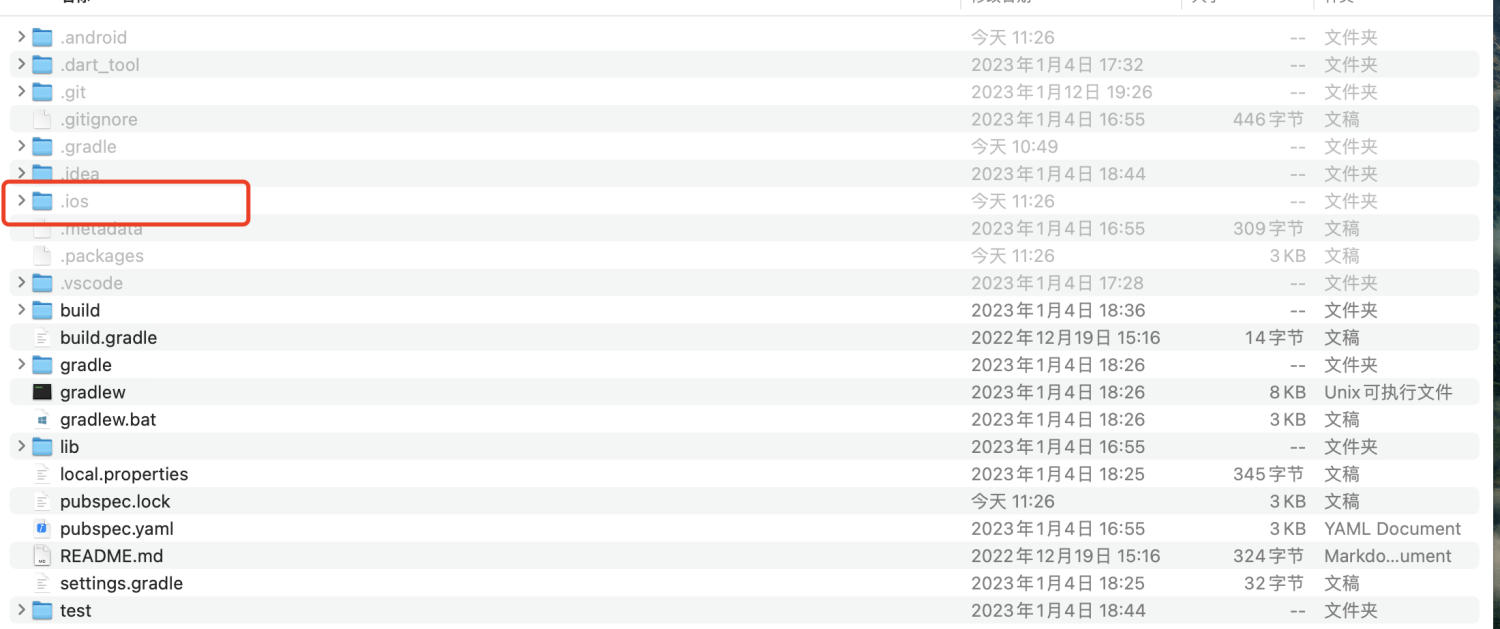
- 在VSCode终端执行:
flutter pub get
如果我们需要开发新的页面,这个时候就可以进行了。
# 1、真机调试
- 如果需要真机调试,我们需要进一步在XCode中配置相关证书。在iOS开发中,真机调试的情况下是需要开发者账号的,否则生成的相关证书有效期是只有7天,过了7天就无法再次使用了,默认情况下我们使用自动证书管理会简单一点。
- 我们打开
.ios文件夹,然后双击Runner.xcworkspace文件,就会使用XCode打开相应工程 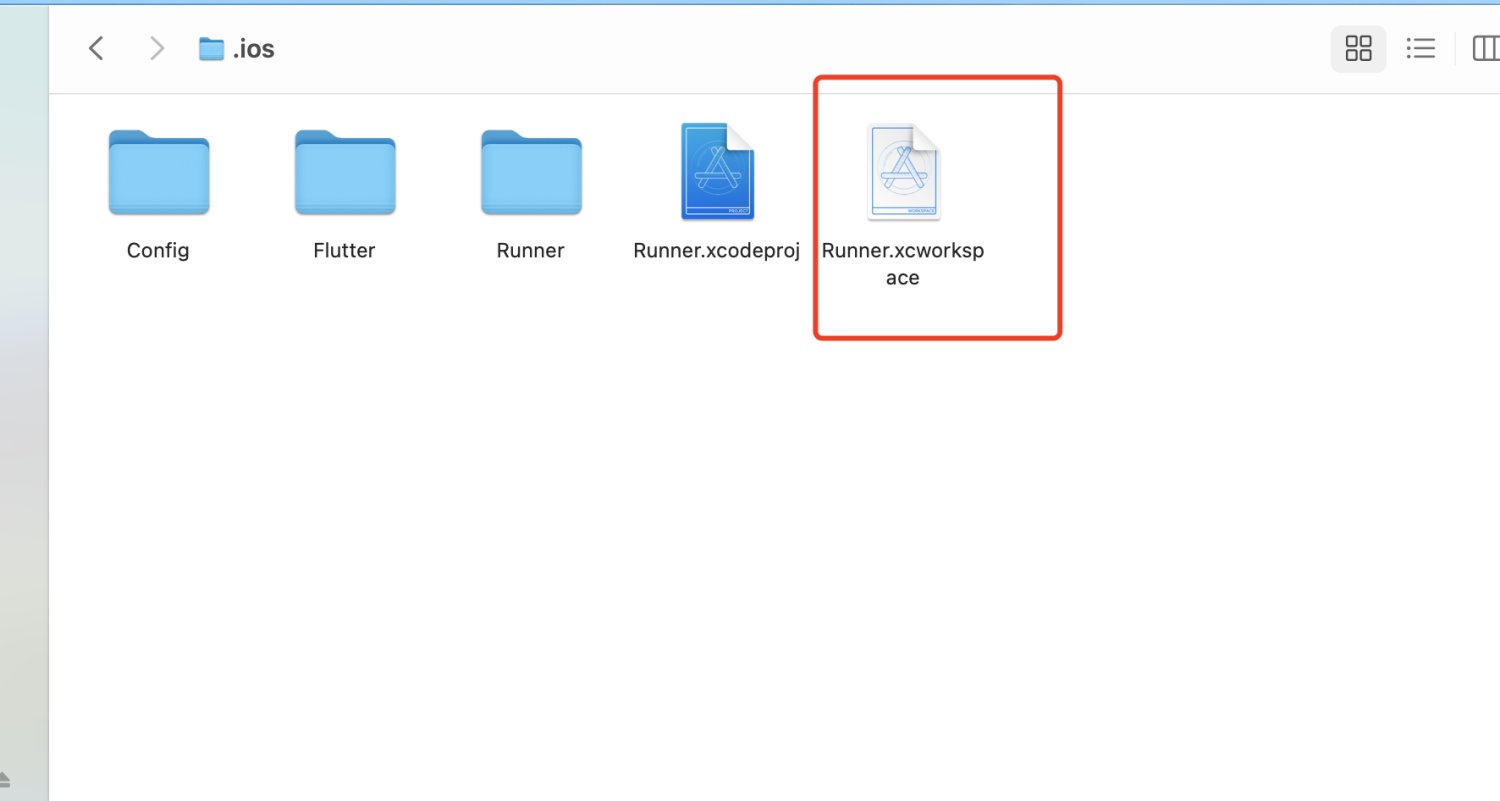
- 接下来找到相应位置配置开发者账号,账号配置如下:
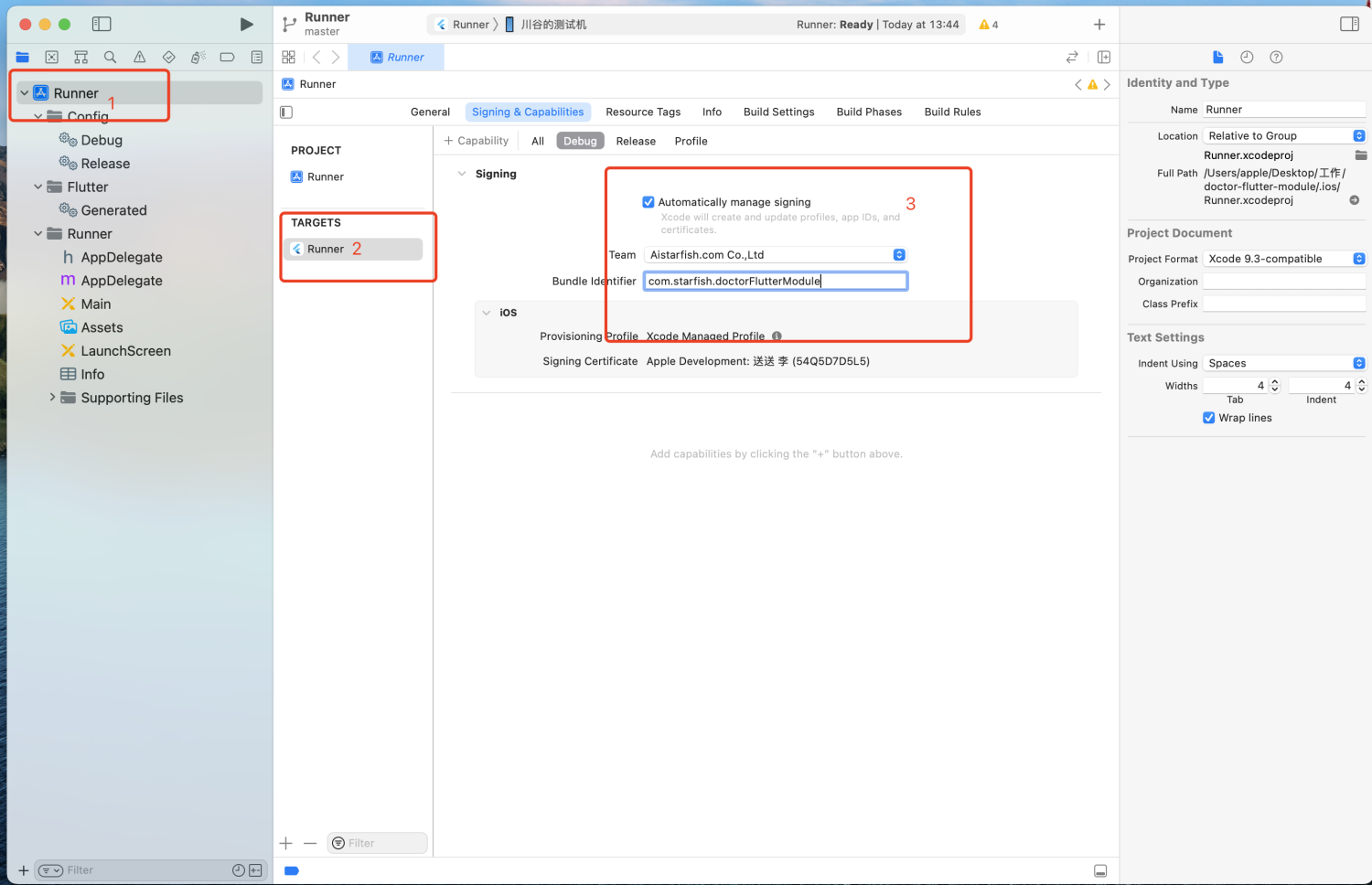
- 配置完成之后选择好要运行的设备,然后点击run按钮就可以检查代码时候正常运行了。
- 如果可以正常运行,则一般情况下就没有问题了,就可以进行集成了。
# 2、通过cocoapods把代码集成到项目中
# 1、项目文件夹配置
- 这里我们需要先把
Flutter文件夹和iOS项目的根目录文件夹放到同一层级 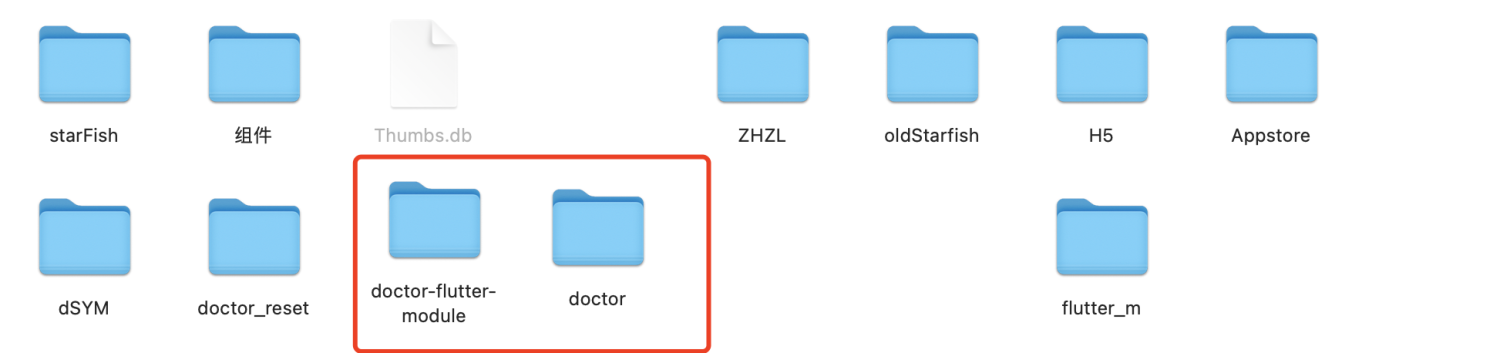
# 2、编辑Podfile文件夹
- 这个文件夹是iOS项目工程所有的第三方库的配置文件,基本控制所有的第三方版本的管理,这里我们需要把
Flutter项目的代码和依赖库添加进来,当然添加方式有很多种,但是Flutter1.0和Flutter2.0和Flutter3.0的集成方式都是有所区别,这点Flutter的官方文档有提到,下面是Flutter2.0版本的配置方式: 
- 这里是设置路径和需要引入的项目名称。然后在target下添加集成
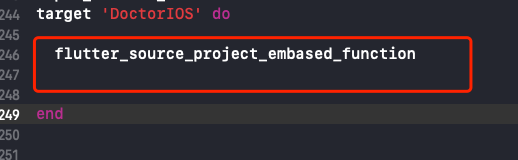
# 3、集成Flutter代码
- 打开终端,cd到
iOS项目中,然后运行:
pod install
注意:
iOS项目中,我们使用了很多新的脚本语言,如果pod install执行失败,这里我们需要把ruby环境先切换到3.0.0版本,然后再执行pod install,执行结束之后再切换到2.6.3顺利的话这个时候代码就已经集成进来了,这个时候再打开
iOS项目就会发现多了3个库,分别是: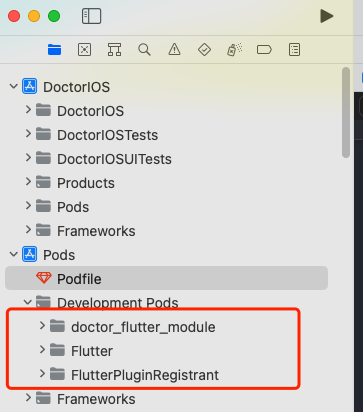
下面,按照上面的真机调试,运行一下,如果正常运行则说明集成已经完成了。
注意:集成部分踩了一些坑,配置方面已经写了一些,按照上面的步骤来基本是可以避免的,如果最后跑不起来,而且XCode也没有具体报错,基本上都是一些环境配置版本冲突造成的。重新检查一下配置环境的版本即可。
# 3、iOS代码集成
- 集成时遇到了一个很大的问题,就是相关代码已经集成完成,真机运行也没有报错,但是跳转的时候就是打不开相应的界面,但是如果我新创建一个工程,按照上面的方式集成进来就是可以的,这个问题困扰了我很久,网上搜了很多也没有找到问题,最后才发现是组件化的原因,然后是通过创建一个
Flutter组件的方式才正常运行。 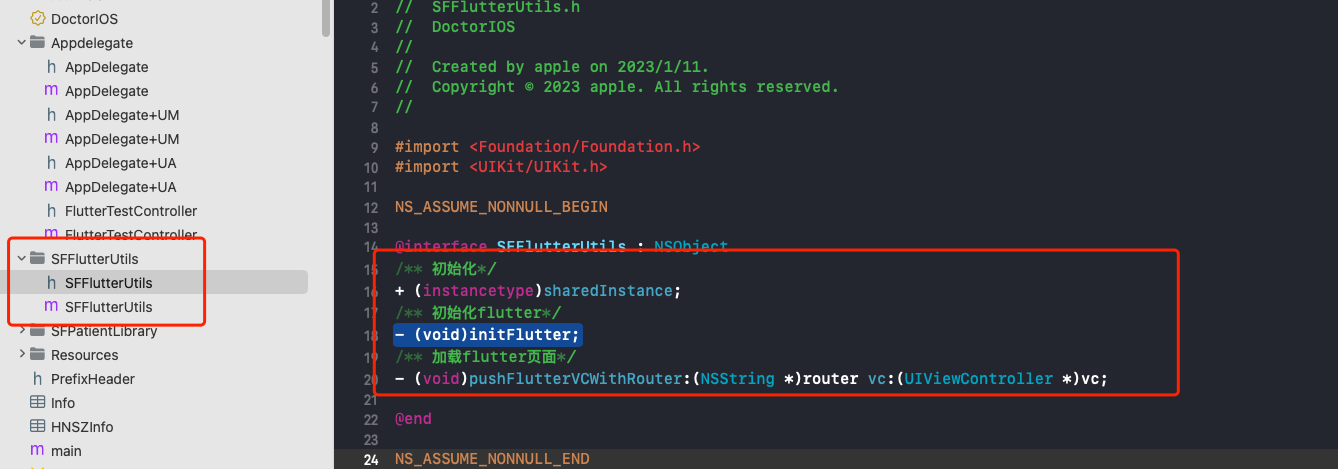
数据交互方面准备使用FlutterMessage来进行,相关代码需要调试的具体调整和补充,待续...